
时间:2020-10-03 14:47:23 来源:www.win10xitong.com 作者:win10
你有没有在使用win10系统的时候遇到Win10右键点击桌面图标没有任何反应的情况呢,今天有一位朋友就因为这个问题来向小编咨询。很多网友都没有关于Win10右键点击桌面图标没有任何反应的问题的处理经验,别着急,我们自己就可以处理掉Win10右键点击桌面图标没有任何反应的问题,直接采用这个流程:1、在Windows10桌面,我们右键点击左下角的开始按钮,然后在弹出菜单中选择“运行”菜单项。2、这时就会打开Windows10的运行窗口,在窗口中输入命令regedit,然后点击确定按钮就可以彻底解决了。Win10右键点击桌面图标没有任何反应到底该怎么办,我们下面一起来彻底的学习一边它的解决方法。
1、在Windows10桌面,我们右键点击左下角的开始按钮,然后在弹出菜单中选择“运行”菜单项。
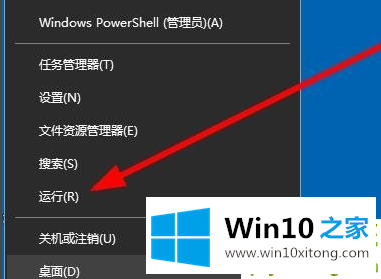
2、这时就会打开Windows10的运行窗口,在窗口中输入命令regedit,然后点击确定按钮。
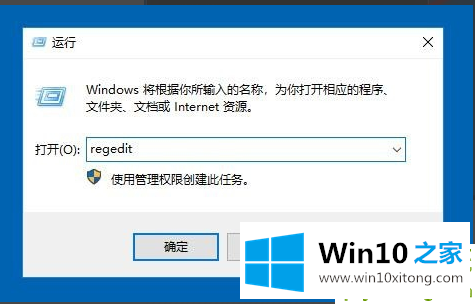
3、这时会打开注册表编辑器窗口,在窗口中我们定位到计算机\HKEY_CURRENT_USER\Software\Microsoft\Windows\CurrentVersion\Policies\Explorer册表项
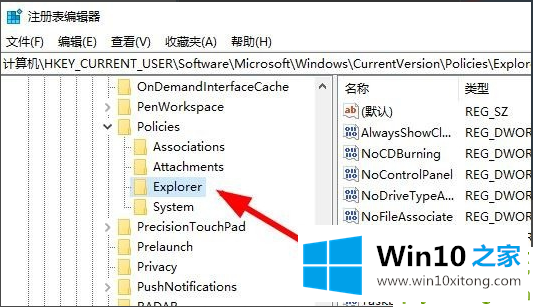
4、在右侧的窗口中我们找到NoViewContextMenu注册表键值
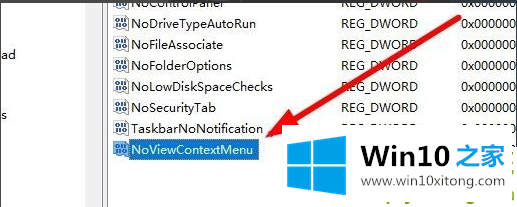
5、右键点击该键值,在弹出菜单中选择“删除”菜单项。
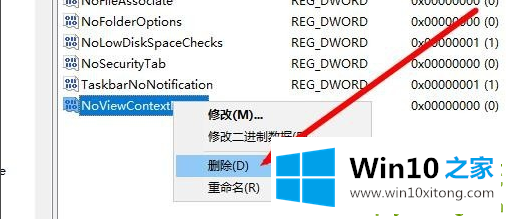
6、接着会弹出一下确认删除的提示,点击“是”按钮就可以了。重新启动计算机后,就不会再出现右键点击桌面图标没有反应的情况了。
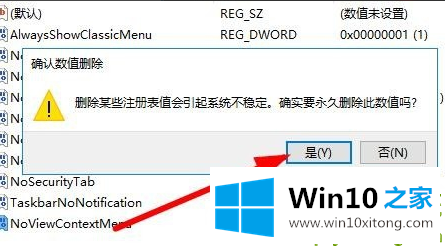
解决Win10右键点击桌面图标没有任何反应的问题就是这么简单,参照以上的内容就可以了,多多关注本站,谢谢大家。